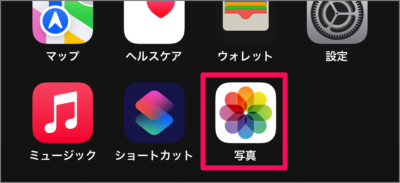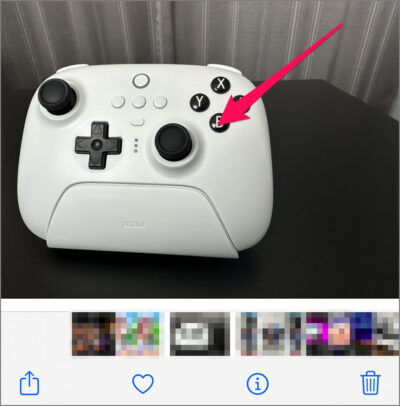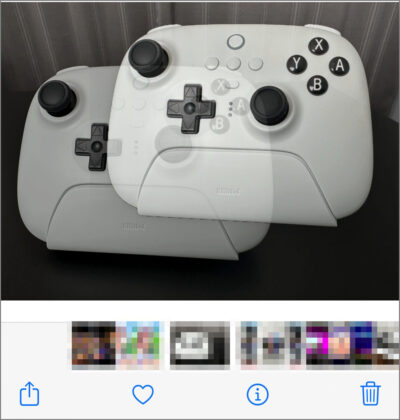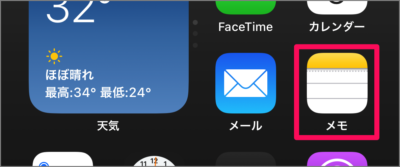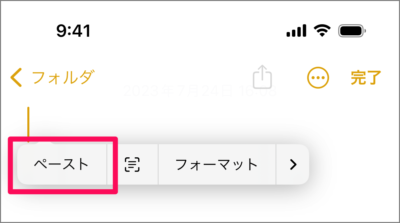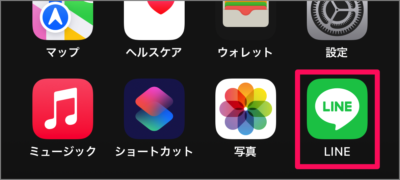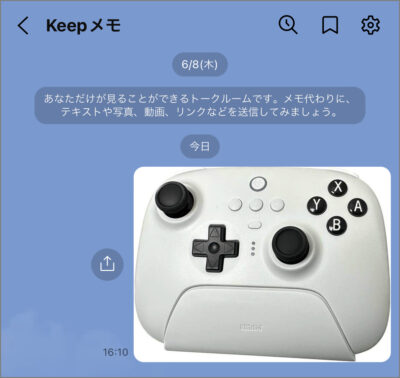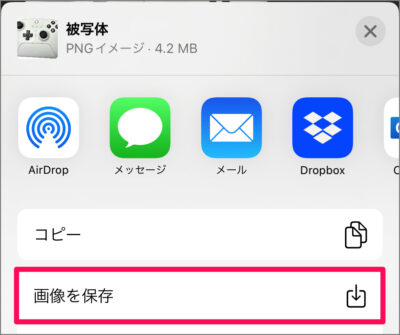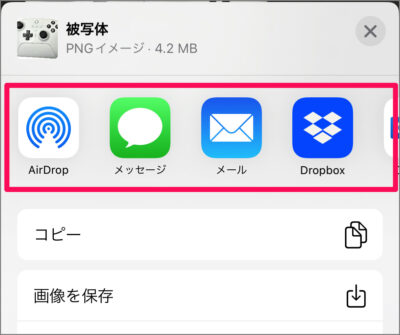目次
iPhone の写真から人・物を切り抜く方法を紹介します。
iPhone には、写真の切り取り機能があります。この機能を使用すると写真から人・物を切り取ることができ、別のアプリで保存・共有することができます。
これまでは PhotoShop などのアプリが必要でしたが、iPhone で簡単に切り取ることができます。この便利な機能を活用するために、以下では操作方法を紹介します。
写真から人・物を切り抜く方法は?
iPhone の写真から人・物を切り抜く方法は次の手順です。
-
[写真] を起動する
ホーム画面から [写真] を起動しましょう。 -
写真の [人・物] を長押しする
写真を選択し、切り抜きたい [人・物] を長押しましょう(ロングタップ)。 -
画像が切り取られる
切り抜く対象がキラッと光ります。そのまま指を動かしてみると(ドラッグしてみると)、切り取った画像を確認することができます。
長押ししていた指を離すと、[コピー] [共有] と表示されます。これで切り取りは完了です。以下では、切り取った画像の使用方法をみてみましょう。
-
[メモ] に切り取った画像を貼り付ける
[コピー] をタップし
[メモ] アプリを起動します。
切り取った画像を [ペースト] すると
このように [メモ] に切り取った画像を貼り付けることができます。 -
[LINE] で切り取った画像を送る
[コピー] をタップし
[LINE] アプリを起動します。
[LINE] に貼り付けると、切り取った画像を送ることができます。 -
切り取った画像を保存する
[共有] をタップし
[画像を保存] を選択しましょう。これで切り取った画像を写真に保存することができます。
-
切り取った画像を共有する
[共有] タップし
切り取った画像を [AirDrop] [メッセージ] [メール] ……などで共有しましょう。
これで iPhone の写真から人・物を切り抜く方法の解説は終了です。